Cara menonaktifkan auto download file PDF pada browser lewat ekstensi IDM adalah judul artikel tips dan trik pada hari ini. Secara default, bila kamu menginstall IDM di laptop atau PC/komputer sebagai ekstensi atau addons browser Chrome, Mozilla Firefox, Opera, Edge dan lainnya, maka secara otomatis segala bentuk unduhan file akan dilakukan oleh IDM (Internet Download Manager).
Namun, terkadang auto download file PDF dengan IDM ini tidak berjalan, dalam artian filenya tidak terunduh alias linknya error. Sebetulnya ini dapat dengan mudah diatasi dengan cara menonaktifkan ekstensi IDM untuk sementara. Tetapi cara tersebut akan jadi merepotkan, karena setiap kali kamu membuka tab baru di browser, maka ekstensi IDM-nya pun ikut aktif lagi.
Nah, untuk mempermudah, berikut pengaturan cara nonaktifkan auto download file PDF di browser pengguna IDM, biar tidak ribet dan berlaku secara permanen.
Baca juga: Cara Melacak HP Hilang Menggunakan Google Maps
CARA NONAKTIFKAN AUTO DOWNLOAD PDF PADA BROWSER PENGGUNA IDM
Berikut langkah-langkahnya:
Buka aplikasi IDM (Internet Download Manager)
Terlebih dahulu silahkan buka aplikasi IDM di laptop atau komputer/PC kamu.
Pilih menu Downloads > Options
Pada daftar menu, silahkan klik Downloads, lalu pilih Options.
Pilih tab File types
Lalu silahkan kli tab File types.
Hapus format PDF
Akan muncul berbagai format ekstensi file yang didukung oleh download IDM. Pada daftar format tersebut, silahkan hapus PDF.
Simpan pengaturan, klik OK
Silahkan simpan perubahan pengaturan yang sudah dilakukan tadi, dengan klik OK.
Nah, untuk mencobanya, silahkan di tutup browser terlebih dahulu, lalu buka kembali.
Akhir Kata
Demikianlah informasi tentang cara nonaktifkan auto download PDF di browser pengguna IDM. Agar saat klik link file PDF, downloadnya tidak di handle oleh aplikasi IDM, Internet Download Manager. Ini berlaku untuk semua browser, mulai dari Google Chrome, Mozilla Firefox, Microsoft Edge, Opera, Brave dan lain sebagainya.

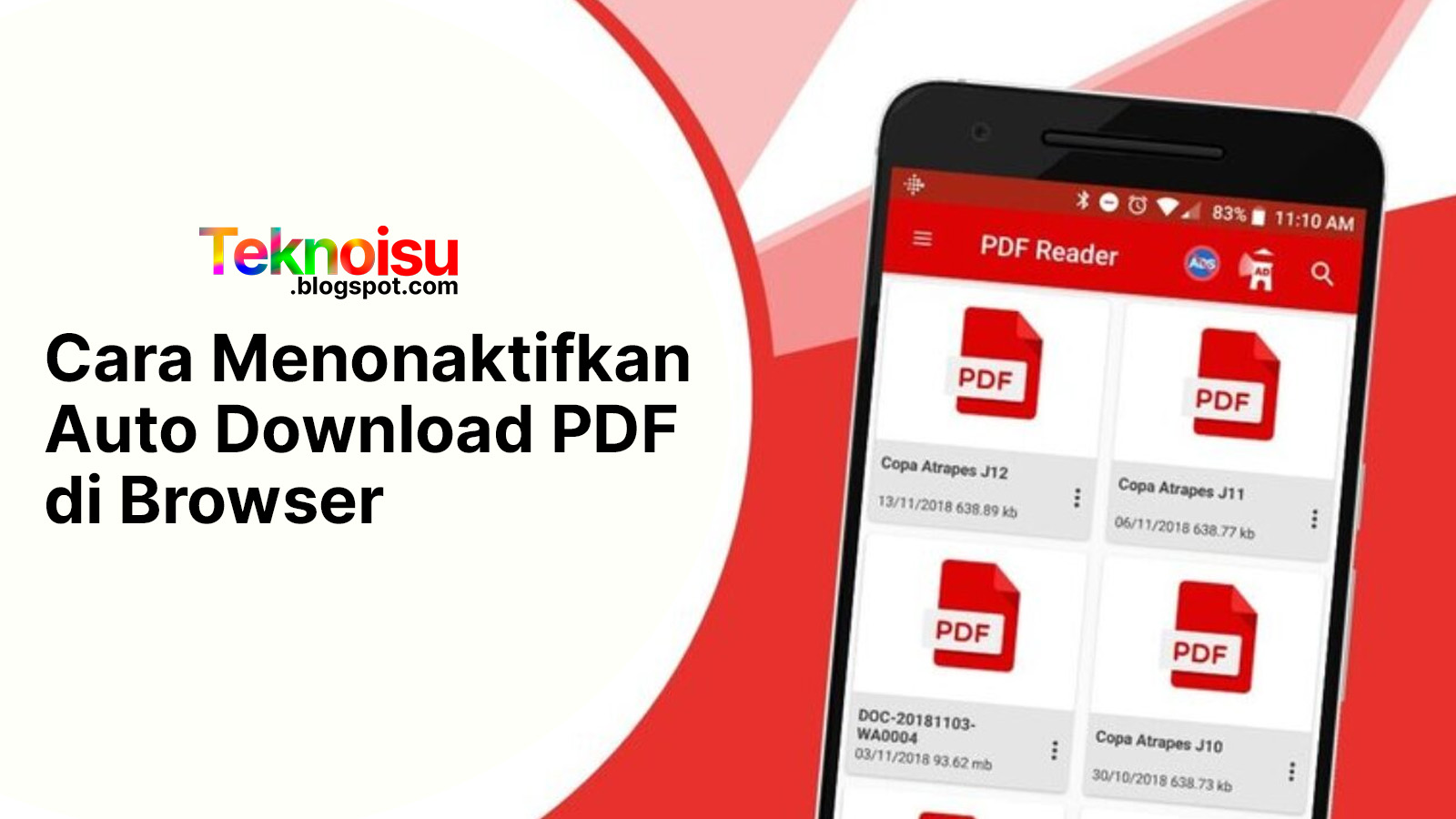

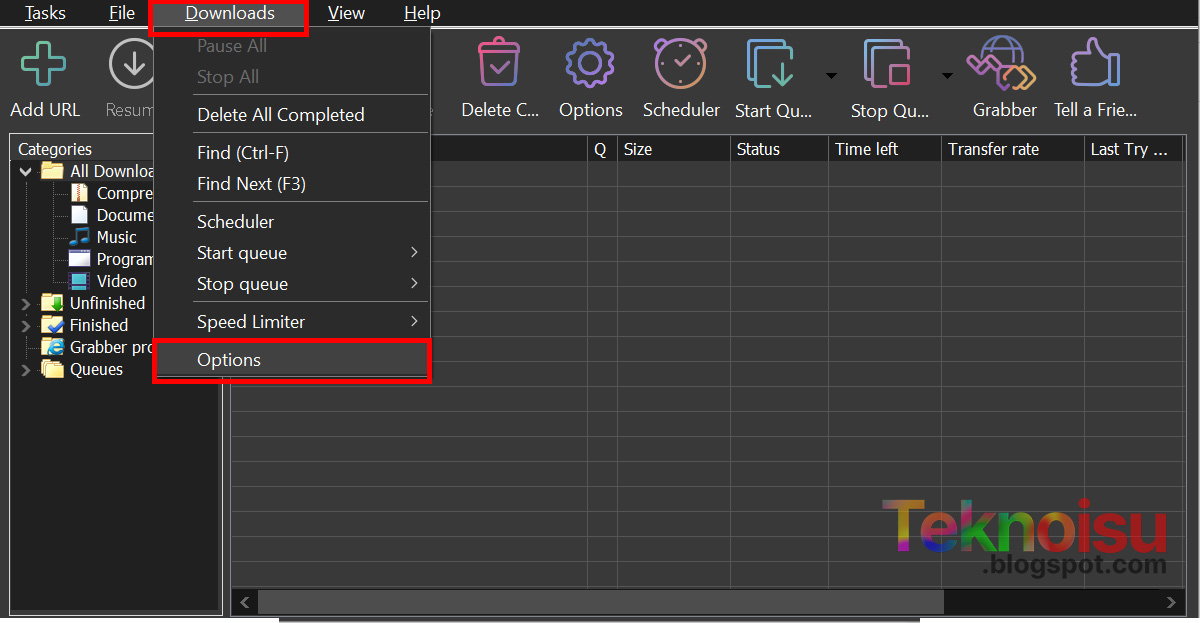
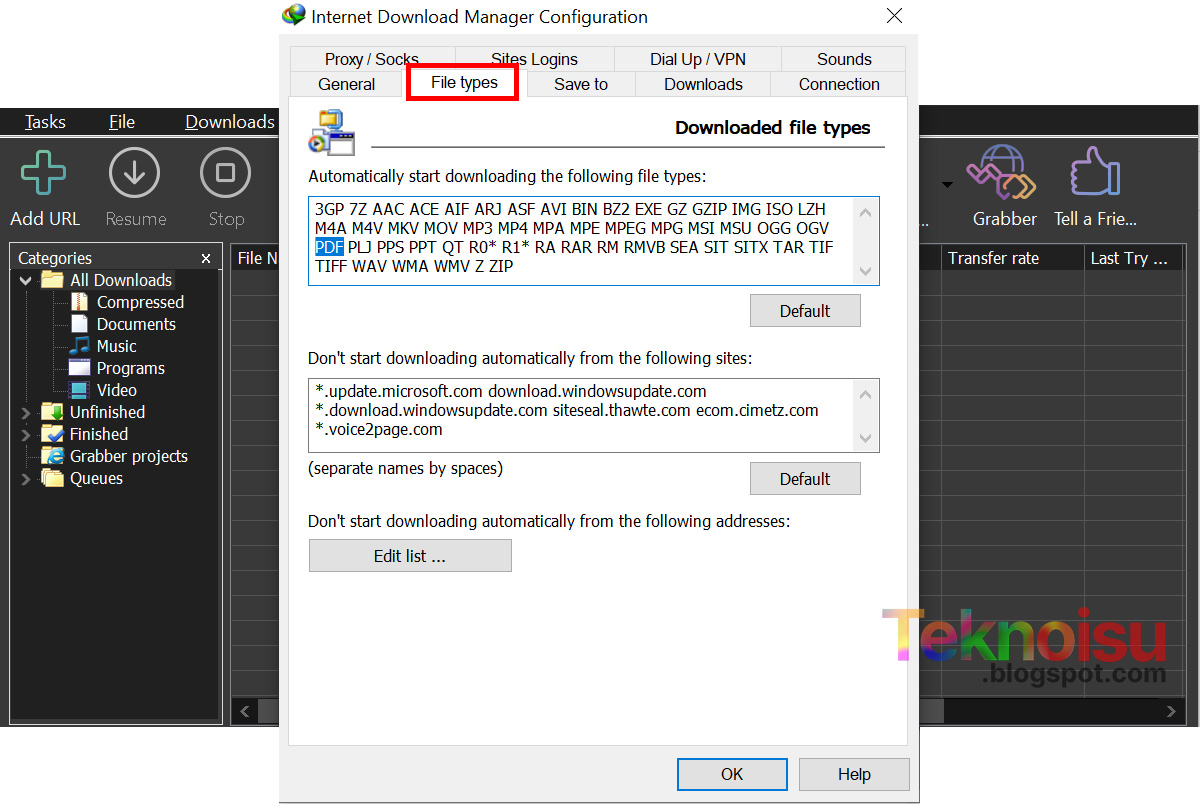

No comments:
Post a Comment